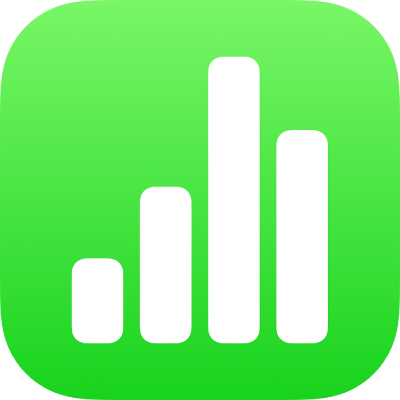
Einladen anderer Personen zur Zusammenarbeit in Numbers auf dem iPad
Du kannst andere Personen einladen, mit dir in Echtzeit an einer Tabellenkalkulation zu arbeiten, indem du den Personen einen Link zu deiner Tabellenkalkulation sendest. Jede Person, die an der Tabellenkalkulation mitarbeitet, kann die Änderungen in Echtzeit sehen.
Standardmäßig können nur Personen, die du zur Zusammenarbeit an deiner Tabellenkalkulation einlädst und die sich mit einer Apple-ID anmelden, auf diese Tabellenkalkulation zugreifen und Änderungen daran vornehmen. Du kannst stattdessen jedem, der den Link zur Tabellenkalkulation hat, Zugriff erlauben oder Personen erlauben, die Tabellenkalkulation anzusehen, aber nicht zu bearbeiten.
Personen zur Zusammenarbeit einladen
Wenn du andere Personen zur Zusammenarbeit an einer Tabellenkalkulation einladen willst, musst du sicherstellen, dass du mit deiner Apple-ID angemeldet bist, dass Numbers für die Nutzung von iCloud Drive eingerichtet ist und dass die Tabellenkalkulation, die du teilen willst, auf iCloud Drive gespeichert ist.
Führe einen der folgenden Schritte aus:
Bei geöffneter Tabellenkalkulation: Tippe auf
 in der Symbolleiste. Wird die Taste nicht angezeigt, tippe oben auf dem Bildschirm auf
in der Symbolleiste. Wird die Taste nicht angezeigt, tippe oben auf dem Bildschirm auf  und dann auf
und dann auf  .
.Bei geschlossener Tabellenkalkulation: Öffne im Tabellenkalkulationenmanager oder in der App „Dateien“ den Ordner „Numbers“ auf iCloud Drive und tippe oben rechts auf „Auswählen“. Tippe auf die Tabellenkalkulation (es erscheint ein Häkchen) und tippe dann unten auf dem Bildschirm auf „Teilen“.
Wenn „Zusammenarbeiten“ nicht oben im Einblendmenü angezeigt wird, tippe auf das Einblendmenü und dann auf „Zusammenarbeiten“.
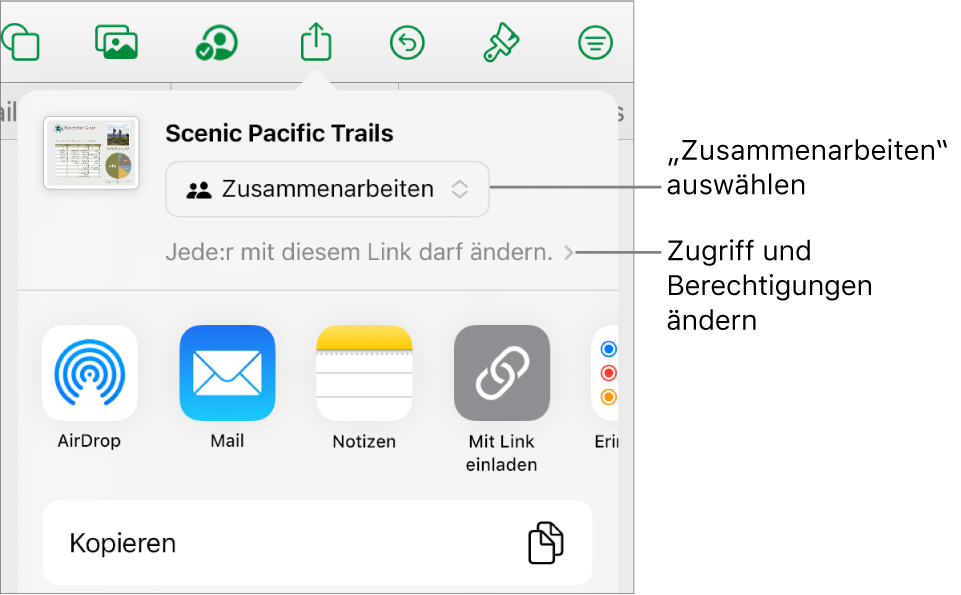
Tippe zum Ändern der Personen, die auf die Tabellenkalkulation zugreifen dürfen, auf das Pfeilsymbol unter „Zusammenarbeiten“ und wähle dann eine Option unter „Berechtigte“ (wenn diese Option nicht zu sehen ist, vergewissere dich, dass die Tabellenkalkulation in iCloud gespeichert ist):
Nur eingeladene Personen: Nur von dir eingeladene Personen, die sich mit ihrer Apple-ID anmelden, können die Tabellenkalkulation öffnen. Die Personen benötigen keine Apple-ID, bevor du sie einlädst. Allerdings ist eine Apple-ID erforderlich, damit sie die geteilte Tabellenkalkulation öffnen können.
Ist die E-Mail-Adresse oder Telefonnummer, die du für die Einladungen verwendet hast, nicht der Apple-ID der eingeladenen Personen zugeordnet, können diese deine Einladung nicht annehmen. Dies ist erst dann möglich, wenn sie die betreffende E-Mail-Adresse oder Telefonnummer zu ihrer Apple-ID hinzufügen. Anleitungen werden angezeigt, wenn die Personen auf den Link in der Einladung tippen oder klicken.
Alle mit dem Link: Jede Person, die den Link zu der geteilten Tabellenkalkulation erhält, kann darauf tippen oder klicken, um die Tabellenkalkulation zu öffnen.
Tippe zum Ändern, wer die Tabellenkalkulation ändern darf, auf eine Option unter „Berechtigungen“:
Bearbeitung erlauben: Andere Personen können die geteilte Tabellenkalkulation bearbeiten.
Nur lesen: Andere Personen können die geteilte Tabellenkalkulation anzeigen, aber nicht bearbeiten.
Hinweis: Wenn du für den Zugriff auf die Präsentation die Option „Nur eingeladene Personen“ auswählst (im vorherigen Schritt), kannst du nach dem Teilen die Berechtigungseinstellungen der Präsentation anpassen.
Wenn nicht alle Teilnehmenden berechtigt sein sollen, andere Personen einzuladen, deaktiviere die Option „Andere dürfen einladen“.
Tippe auf „Zurück“, um zu den Steuerelementen für die Zusammenarbeit zurückzukehren.
Tippe auf eine Methode zum Senden der Einladung zur Zusammenarbeit (wenn die Tabellenkalkulation nicht auf iCloud Drive gespeichert ist, wirst du aufgefordert, sie dorthin zu bewegen):
AirDrop: Tippe auf den Namen des Empfängers. Der Empfänger muss sich im selben Netzwerk befinden und die Datei annehmen, um sie empfangen zu können.
Mail oder „Nachrichten“: Gib eine E-Mail-Adresse oder Telefonnummer für jeden Empfänger ein, füge ggf. eine Notiz hinzu, und tippe dann auf „Senden“. An jeden Empfänger wird ein Link zur Datei gesendet.
Wichtig: Achte darauf, dass du den Link in deiner Nachricht nicht bearbeitest oder löschst.
Mit Link einladen: Kopiere den Link der Datei, damit du ihn mit einem beliebigen Internetdienst, der bereits auf deinem Gerät eingerichtet ist, senden oder posten kannst. Gib für jeden Empfänger eine E-Mail-Adresse oder Telefonnummer ein und tippe dann auf „Link teilen“. Öffne die App, die du zum Teilen des Links verwenden willst, tippe dort, wo der Link eingesetzt werden soll, und tippe dann auf „Einsetzen“.
Wichtig: Der Link zur Tabellenkalkulation, der erstellt wird, wenn du auf „Teilen“ tippst, umfasst den Titel der Tabellenkalkulation. Ist der Titel oder der Inhalt der Tabellenkalkulation vertraulich, solltest du die Empfänger unbedingt darauf hinweisen, dass sie den Link nicht an andere Personen weiterleiten dürfen.
Wenn du die Einladung sendest, erscheint ein Häkchen auf der Taste „Zusammenarbeit“ ![]() als Hinweis darauf, dass du diese Tabellenkalkulation teilst.
als Hinweis darauf, dass du diese Tabellenkalkulation teilst.
Weitere Personen einladen
Wenn du der Eigentümer einer Tabellenkalkulation bist, für die der Zugriff „Nur eingeladene Personen“ festgelegt wurde, oder wenn der Eigentümer einer geteilten Tabellenkalkulation dich berechtigt, Personen hinzuzufügen, kannst du mehrere Personen gleichzeitig einladen.
Tipp: Achte bei einer passwortgeschützten Tabellenkalkulation darauf, dass du das Passwort aus Sicherheitsgründen nicht zusammen mit dem Link sendest.
Führe einen der folgenden Schritte aus:
Bei geöffneter Tabellenkalkulation: Tippe in der Symbolleiste auf
 und danach auf „Geteilte Tabellenkalkulation verwalten“.
und danach auf „Geteilte Tabellenkalkulation verwalten“.Bei geschlossener Tabellenkalkulation: Öffne im Tabellenkalkulationenmanager oder in der App „Dateien“ den Ordner „Numbers“ auf iCloud Drive, tippe oben rechts auf „Auswählen“ und auf die Tabellenkalkulation (sie wird daraufhin mit einem Häkchen markiert). Tippe dann unten im Bildschirm auf „Teilen“.
Führe einen der folgenden Schritte aus:
Weitere Personen zur Zusammenarbeit einladen: Verwende diese Methode, wenn du der Eigentümer einer geteilten Präsentation bist, für die als Zugriffsberechtigung „Nur eingeladene Personen“ festgelegt wurde, oder wenn der Eigentümer einer geteilten Präsentation dir die Berechtigung erteilt hat, weitere Personen einzuladen. Tippe auf „Mit weiteren Personen teilen“ und dann auf eine Methode zum Einladen neuer Personen. Weitere Informationen findest du unter Personen zur Zusammenarbeit einladen.
Link an mehrere Personen senden: Verwende diese Methode, wenn für den Zugriff auf die Tabellenkalkulation die Option „Jeder mit dem Link“ ausgewählt. Tippe bei Auswahl von „Link kopieren“ dort, wo der Link eingesetzt werden soll, und tippe dann auf „Einsetzen“.
Hinweis: Der Link kann im Textteil der Nachricht als stilisierte Grafik mit dem Tabellenkalkulationstitel angezeigt werden. Achte deshalb darauf, dass du den Link nicht bearbeitest oder löschst.
Alle Teilnehmer können einen Link zu einer Tabellenkalkulation kopieren und an anderer Stelle einsetzen. Das ist beispielsweise hilfreich, um den Link an einer Stelle zu sichern, an der die Betreffenden leicht darauf zugreifen können. Wenn der Eigentümer den Zugriff auf Personen beschränkt hat, die eingeladen wurden, funktioniert der Link nur für die eingeladenen Personen.
Du kannst die Freigabeeinstellungen für neue Personen anpassen, nachdem du den Link gesendet hast.
Weitere Informationen zum Festlegen von Berechtigungen und Senden des Links findest du unter Personen zur Zusammenarbeit einladen.